Programmā Microsoft Edge norādiet pielāgotu DNS, izmantojot HTTPS nodrošinātāju
Kā norādīt pielāgotu DNS, izmantojot HTTPS nodrošinātāju programmā Microsoft Edge
Sākot ar Microsoft Edge 86.0.612.0, varat norādīt pielāgotu DNS, izmantojot HTTPS pakalpojumu sniedzējs pārlūkprogrammā. Uzņēmums ir atjauninājis savus iestatījumus, pievienojot pārlūkprogrammai pāris opcijas.
Reklāma
Tiem, kas nav pazīstami ar DoH, DNS-over-HTTPS ir salīdzinoši jauns tīmekļa protokols, kas ieviests apmēram pirms diviem gadiem. Tas ir paredzēts, lai palielinātu lietotāju privātumu un drošību, novēršot DNS datu noklausīšanos un manipulācijas ar tiem vidus uzbrukumi, izmantojot HTTPS protokolu, lai šifrētu datus starp DoH klientu un uz DoH balstītu DNS atrisinātājs.
Edge mantoja daudzas Chrome opcijas, tostarp DoH opciju. Agrāk Edžs neiekļāva GUI, lai iespējotu vai atspējotu DoH, taču tas ir mainījies.
Lai programmā Microsoft Edge norādītu pielāgotu DNS, izmantojot HTTPS nodrošinātāju,
- Atveriet Microsoft Edge.
- Noklikšķiniet uz pogas Iestatījumi (Alt + F) un izvēlnē atlasiet Iestatījumi.

- Kreisajā pusē noklikšķiniet uz Privātums un pakalpojumi.

- Ritiniet uz leju labajā pusē līdz Drošība sadaļā.
- Ieslēdziet Izmantojiet drošu DNS, lai norādītu, kā meklēt tīmekļa vietņu tīkla adreses opciju.
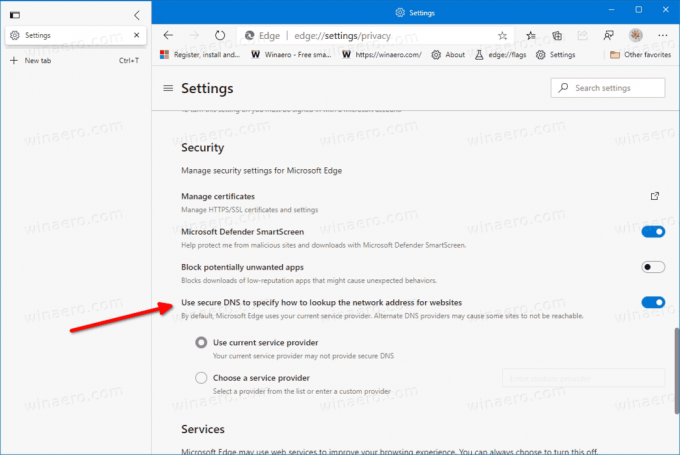
- Izvēlieties opciju Izvēlieties pakalpojumu sniedzēju lai varētu manuāli norādīt pakalpojumu sniedzēju.
- Izvēlieties vienu no ieteikumiem vai ievadiet drošā DNS nodrošinātāja pakalpojuma pielāgotu IP adresi.
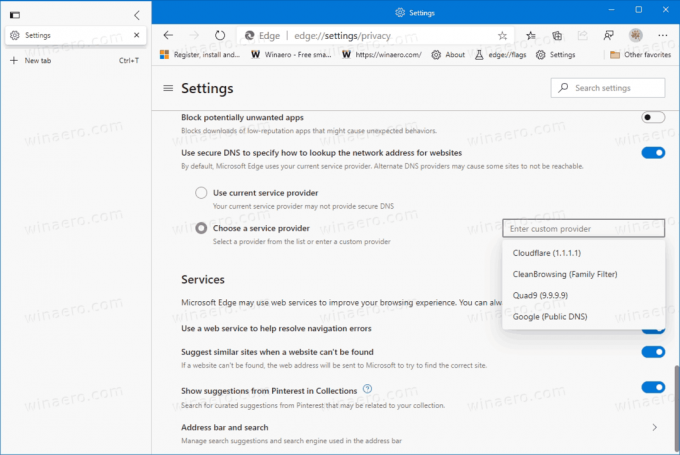
Tu esi pabeidzis. Šobrīd Edge parāda šādus ieteikumus DoH nodrošinātājam.
- Google publiskais DNS
- Quad9 (9.9.9.9)
- Cloudflare (1.1.1.1)
- CleanBrowsing (ģimenes filtrs)
Lai pārbaudītu, vai pašlaik izmantojat DoH DNS vaicājumu atrisināšanai, varat doties uz Cloudflare's Pārlūkošanas pieredzes drošības pārbaudes lapa un noklikšķiniet uz Pārbaudiet manu pārlūkprogrammu pogu. Tīmekļa lapa tagad veiks dažādus testus. Jums vajadzētu redzēt zaļo atzīmi blakus Secure DNS un TLS 1.3.
Vēlāk jūs varat izslēgt Izmantojiet drošu DNS, lai norādītu, kā meklēt tīmekļa vietņu tīkla adreses iespēja atspējot DNS, izmantojot HTTPS funkciju, vai pārslēgt to uz Izmantojiet pašreizējo pakalpojumu sniedzēju. Šajā gadījumā tas izmantos Google DNS serverus drošajam atrisinātāja protokolam.
Tāpat šo funkcionalitāti var iespējot arī citu pārlūkprogrammu lietotāji.
- Iespējot DNS, izmantojot HTTPS pārlūkā Chrome (DoH)
- Iespējojiet DNS, izmantojot HTTPS pārlūkprogrammā Firefox
- Iespējojiet DNS, izmantojot HTTPS programmā Microsoft Edge
- Iespējot DNS, izmantojot HTTPS operētājsistēmā Opera (DoH)
Faktiskās Edge versijas
- Stabils kanāls: 84.0.522.61
- Beta kanāls: 85.0.564.36
- Izstrādātāja kanāls: 86.0.601.1
- Kanāriju kanāls: 86.0.612.0
Lejupielādējiet Microsoft Edge
Jūs varat lejupielādēt pirmsizlaides Edge versiju Insiders no šejienes:
Lejupielādējiet Microsoft Edge Insider priekšskatījumu
Pārlūkprogrammas stabilā versija ir pieejama šajā lapā:
Lejupielādējiet Microsoft Edge Stable
Piezīme: Microsoft ir sācis piegādāt Microsoft Edge Windows lietotājiem, izmantojot Windows Update. Atjauninājums ir paredzēts lietotājiem, kuri izmanto Windows 10 versiju 1803 un jaunāku versiju, un pēc instalēšanas aizstāj klasisko Edge lietotni. Pārlūkprogramma, kad piegādāts ar KB4559309, neļauj to atinstalēt no iestatījumiem. Apskatiet tālāk norādīto risinājumu. Atinstalējiet Microsoft Edge, ja atinstalēšanas poga ir pelēkota.
Pateicoties Lauva par galu.

